Top biểu tượng cuốn sách trong word
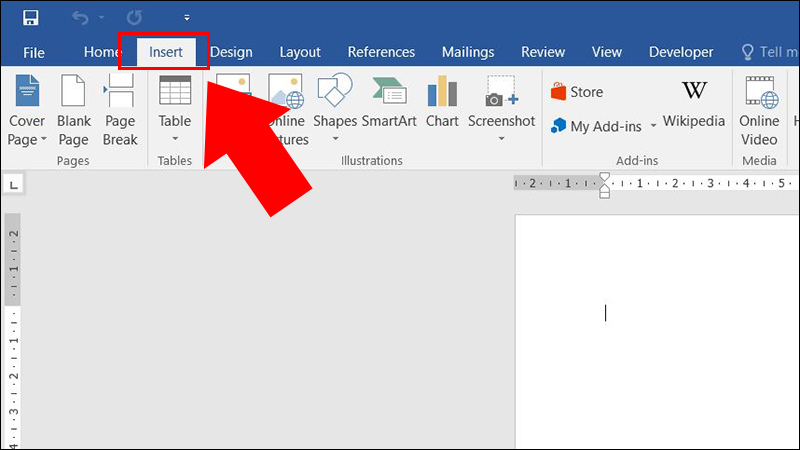
Shop biểu tượng cuốn sách trong word Xettuyentrungcap
Biểu tượng cuốn sách trong Microsoft Word thường được nhiều người sử dụng cho tài liệu, giúp tài liệu trở nên phong phú và sinh động hơn. Hãy cùng tìm hiểu cách chèn biểu tượng cuốn sách trong Word cực đơn giản nhé!
Video hướng dẫn cách chèn biểu tượng cuốn sách trong Word cực đơn giản:
1. Chèn cuốn sách bằng Symbol trong Word
Bước 1: Vào Insert.
Bạn đang xem: biểu tượng cuốn sách trong word
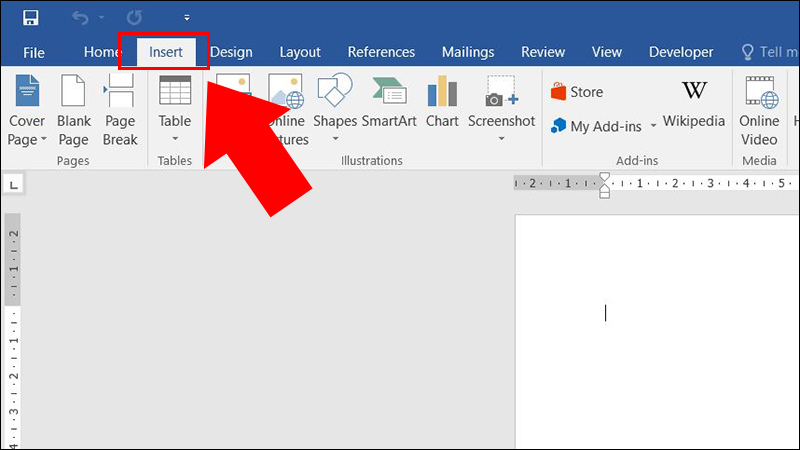 Tại vị trí bất kỳ trang Word nhấn vào Insert
Tại vị trí bất kỳ trang Word nhấn vào Insert
Bước 2: Chọn Symbol > Chọn More Symbols.
 Chọn More Symbol
Chọn More Symbol
Bước 3: Tại mục Font tìm tới kiểu Wingdings > Chọn ngay biểu tượng quyển sách ở dòng đầu tiên > Nhấn Insert.
 Chọn biểu tượng quyển sách
Chọn biểu tượng quyển sách
Bước 4: Nhấn Close để đóng cửa sổ.
 Nhấn Close để đóng cửa sổ
Nhấn Close để đóng cửa sổ
Xem Thêm : 10 tác hại không ngờ của mạng xã hội – Điện máy XANH
Bước 5: Kết quả sau khi chèn.
Tham khảo: Các cường đô la con của ai
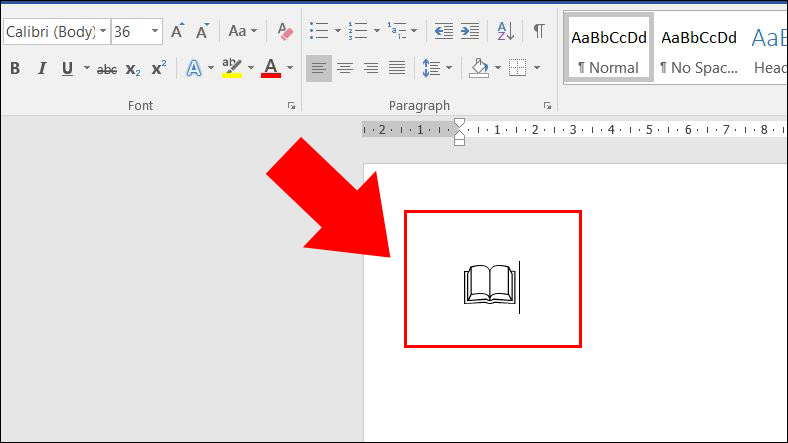 Biểu tượng quyển sách
Biểu tượng quyển sách
2. Chèn cuốn sách bằng Icons trong Word
Bước 1: Vào Insert > Chọn Icons.
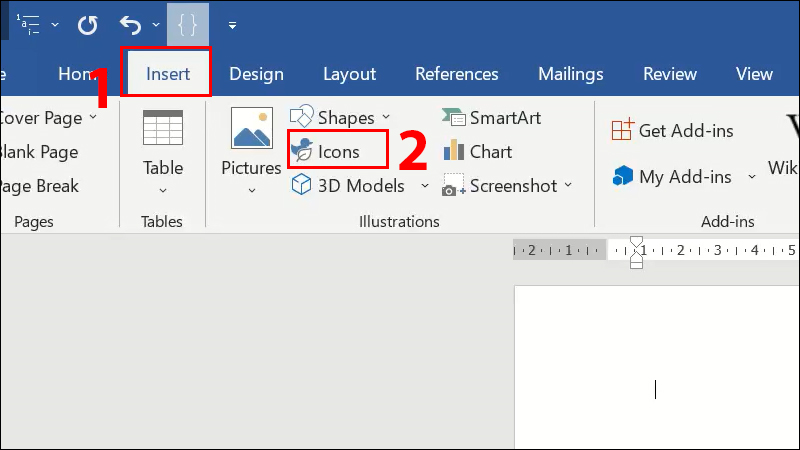 Vào Insert và chọn Icons
Vào Insert và chọn Icons
Bước 2: Nhập tìm kiếm “book” vào ô tìm kiếm > Chọn quyển sách phù hợp > Nhấn Insert.
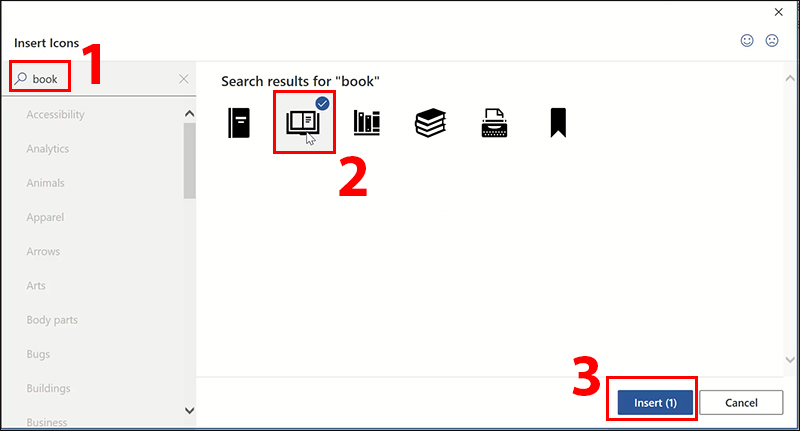
Tìm kiếm quyển sách và chèn biểu tượng theo sở thích
Bước 3: Kết quả sau khi chèn.
 Kết quả sau khi chèn
Kết quả sau khi chèn
3. Một số lưu ý khi chèn biểu tượng cuốn sách trong Word
Ngoài biểu tượng quyển sách, Word còn hỗ trợ chèn một số biểu tượng khác trong Symbols tại các nhóm sau đây:
– Wingdings có các biểu tượng như: Sách vở, điện thoại, bàn tay,… Là nhóm biểu tượng thường được sử dụng nhiều nhất.
Có thể bạn quan tâm: List hinh nguoi go de thuong
Xem Thêm : Mách Bạn Cách Dạy Em Trai Bướng Bỉnh “Một Phát Nghe Ngay” Không Cần Quát Mắng
– Font Wingdings 2 chứa nhiều biểu tượng như: Bút, bàn tay chỉ,…
– Font Wingdings 3 chứa các biểu tượng như: Mũi tên chỉ ngang, dọc,…
– Font Webdings chứa các biểu tượng như: Điện thoại, chìa khóa, các hoạt động thể thao, tai nghe, máy bay với tất cả có màu đen đặt trưng.
 Lưu ý khi chèn biểu tượng cuốn sách trong Word
Lưu ý khi chèn biểu tượng cuốn sách trong Word
4. Làm sao trang trí trang đầu trong Word bằng biểu tượng cuốn sách?
Trả lời: Đối với những thiết kế trang bìa bạn có thể chèn thêm các biểu tượng khác ngoài biểu tượng cuốn sách và thêm các chi tiết khung viền cho trang bìa để có một trang bìa đẹp mắt.
Bước 1: Chọn biểu tượng khác muốn chèn tại hộp Symbols > Nhấn Insert.
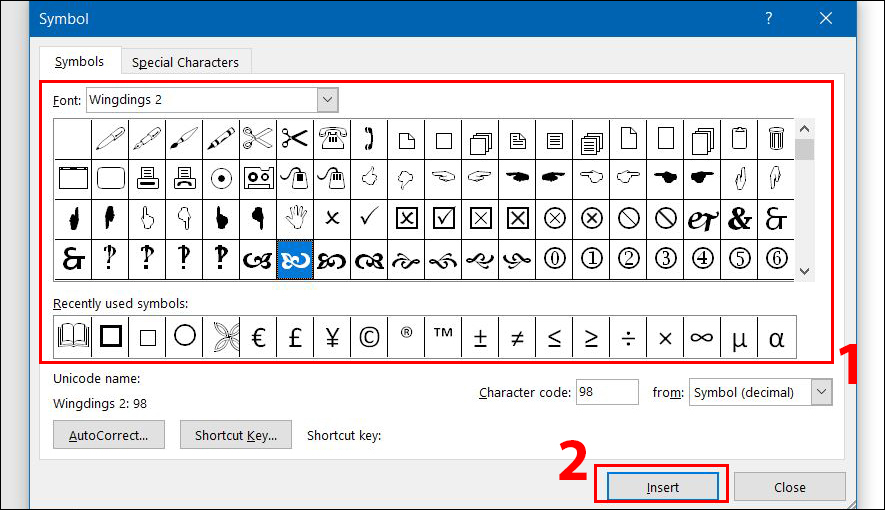 Word có hỗ trợ chèn rất nhiều biểu tượng
Word có hỗ trợ chèn rất nhiều biểu tượng
Bước 2: Tạo khung viền cho trang.
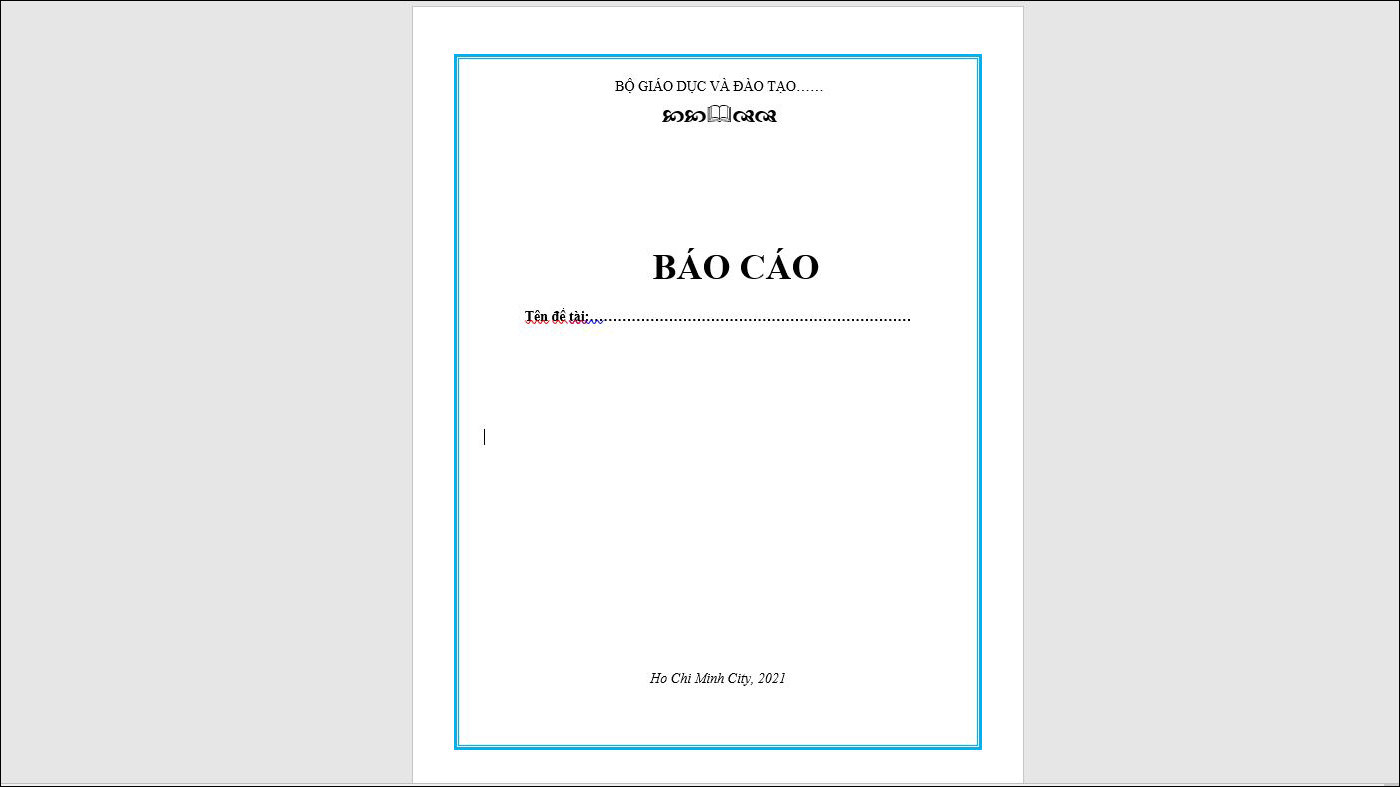 Tạo khung viền cho trang
Tạo khung viền cho trang
Một số sản phẩm laptop đang được kinh doanh tại Thế Giới Di Động:
Trên đây là hướng dẫn cách chèn biểu tượng cuốn sách trong Word. Hy vọng những kiến thức này hữu ích với bạn, hẹn gặp lại bạn ở chủ đề sau nhé!
Có thể bạn quan tâm: List con cà cuống là con gì
Nguồn: https://xettuyentrungcap.edu.vn
Danh mục: Kiến thức



